在Microsoft Teams中添加多个账号很方便。用户可以点击右上角的头像,选择“添加账号”,输入新账号的登录信息即可完成绑定。在桌面端和移动端都支持此功能,添加后可通过头像菜单快速切换不同身份。虽然一次只能查看一个账号界面,但多个账号的通知和消息仍会正常接收,非常适合同时管理工作与个人账号。
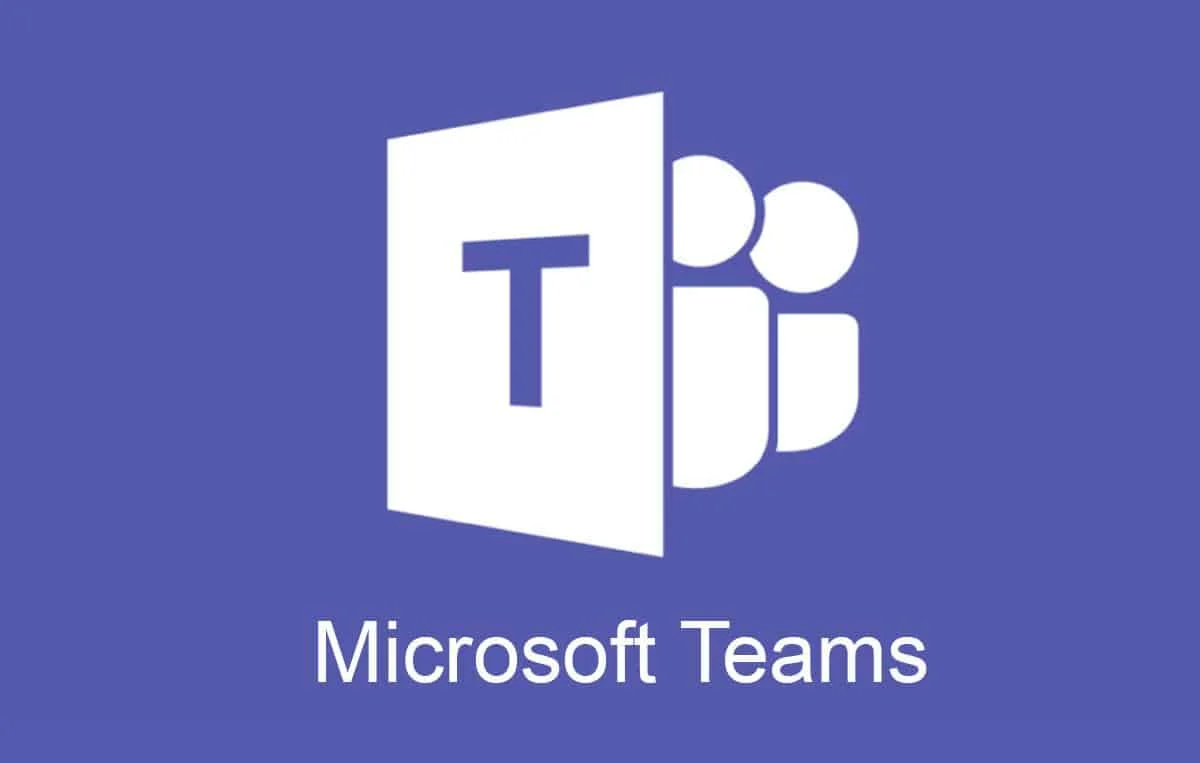
多账号功能概述与适用场景
适用人群与典型协作需求
-
跨企业工作的专业人士:许多自由职业者、顾问或需要同时为多个客户服务的专业人士经常需要在不同企业的Teams环境中切换。通过添加多个账号,他们可以在同一台设备上同时访问不同组织的团队频道、文件和会议安排,而不必频繁登录退出。这大大提高了工作效率,避免因忘记切换账号而错过重要消息。
-
身兼多重身份的员工:一些员工可能既是公司内部的全职成员,又是某些项目组或外部合作组织的成员。这类用户需要在公司账号和外部项目账号之间切换,保证内部沟通与外部协作的同步。通过多账号功能,他们可以在一个应用中管理两类身份的沟通需求,减少了信息分散的困扰。
-
需要兼顾个人与工作生活的用户:部分用户希望在同一设备上既能使用个人账号与家人朋友沟通,又能保持工作账号用于业务交流。多账号功能能够帮助他们轻松区分生活和工作的消息渠道,不会出现私人信息与公司事务混淆的情况,从而实现更好的时间和精力管理。
多租户协作与跨组织沟通优势
-
快速接入不同组织的资源:Teams的多账号功能允许用户同时加入不同租户,从而快速访问各类资源,如共享文件、团队频道以及会议日程。对于跨国企业员工或跨组织项目团队成员,这意味着他们能够随时响应不同组织的沟通和工作需求。
-
简化跨部门与外部协作流程:过去用户需要通过邀请链接或切换浏览器来加入外部团队,而多账号功能则让跨部门和跨组织的沟通更加直接高效。通过一键切换,用户可以迅速在不同账号之间找到所需信息,避免因操作复杂而延误工作。
-
提升协作的安全与规范性:不同账号之间的数据是严格隔离的,用户在不同租户中操作不会造成信息混淆。这既保证了企业数据的安全性,也让外部协作在安全可控的环境下进行,符合企业合规与信息安全的要求。
多账号同时在线的限制与注意事项
-
无法同时接收所有账号的实时通知:虽然可以在同一设备上登录多个账号,但Teams往往只对当前活跃账号推送实时通知。用户在使用过程中可能会错过另一个账号的即时消息或会议提醒,因此需要主动切换查看,或通过系统设置优化提醒方式。
-
设备性能与存储的压力:在一台设备上登录多个账号时,Teams需要同时加载不同租户的数据,这可能会占用较多的内存与存储空间。如果设备配置较低或网络不稳定,可能会导致切换时出现卡顿甚至崩溃的问题,影响使用体验。
-
遵循企业的安全策略与限制:部分组织的IT管理员可能会设置安全策略,限制员工在同一设备上添加外部账号。这种情况下,用户需要根据企业政策来合理使用多账号功能,避免违规操作。如果确实有跨组织工作的需求,可以向管理员申请合理的授权与支持。

桌面版Teams添加多个账号的步骤
添加工作或学校账号的操作路径
-
通过个人资料菜单进入账号管理入口:在桌面版Microsoft Teams中,用户可以点击应用右上角的头像或姓名缩写图标,在弹出的菜单中找到“账号与组织”或“添加账号”选项。这是系统提供的主要入口,适用于希望在现有登录状态下,额外绑定其他工作或学校账号的用户。
-
输入凭据并完成验证流程:点击“添加账号”后,系统会跳转到微软身份验证界面。用户需要输入目标组织的工作或学校邮箱地址,并填写相应的密码。在一些启用了双重验证或多重身份验证的组织中,还需要输入验证码或通过验证应用确认身份。这一过程可以确保账号与设备绑定的安全性。
-
确认组织权限与切换功能是否正常:账号添加完成后,Teams会自动识别新账号所属的组织,并显示相应的团队和频道内容。用户可以通过点击个人资料菜单快速切换账号或租户。在此过程中需要注意,不同组织可能对数据共享有不同的安全策略,因此在首次切换时,系统可能会弹出权限确认提示,用户需仔细确认。
添加个人Microsoft账号的具体方法
-
选择添加个人账号的入口:桌面版Teams不仅支持工作或学校账号,也支持个人Microsoft账号(如outlook.com、hotmail.com等)。用户同样可以在头像菜单中选择“添加账号”,然后在账号类型选择界面点击“个人账号”。
-
输入个人邮箱与密码完成绑定:在账号登录页面,用户需要输入个人Microsoft邮箱地址与密码,若账户已绑定双重验证,则需要通过短信验证码或身份验证器应用完成确认。完成后,Teams会为该个人账号加载相应的聊天、联系人和会议数据。
-
区分个人与企业数据使用场景:添加个人账号后,用户可以在同一桌面客户端中同时管理工作事务与私人沟通,但需要注意的是,个人账号与企业账号之间的数据完全隔离。例如,企业文件不会出现在个人账号下,个人聊天内容也不会混入企业环境。这种分隔能帮助用户在一台设备上平衡工作与生活。
在设置中查看与管理已添加账号
-
进入设置界面查看账号列表:用户可以通过点击头像进入“设置”,在“账号与组织”选项卡下查看已添加的所有账号,包括工作、学校以及个人账号。这里会列出账号的基本信息,方便用户了解当前已绑定的身份数量。
-
管理账号与快速切换:在该界面,用户可以选择设定默认使用的账号,也可以一键切换到其他账号使用。通过这种方式,用户能够快速在多个租户和身份之间切换,而无需频繁退出重新登录。同时,这里也可以调整不同账号的通知偏好,避免消息干扰。
-
删除或更新账号信息:若某个账号不再需要使用,用户可以在管理界面中选择“移除账号”,从而释放本地空间和登录资源。如果账号的密码已更改或验证方式更新,系统会提示用户重新登录以保持正常使用。通过这种方式,用户能够灵活管理和维护多个账号的使用状态,确保Teams在桌面端保持流畅和安全的工作体验。
移动端Teams添加多个账号的方法
安卓端添加与切换账号的入口
-
通过个人头像菜单进入账号管理:在安卓设备上打开Teams应用后,用户需要点击左上角或右上角的个人头像,进入账号与设置页面。在弹出的菜单中会看到“添加账号”或“管理账号”的选项,这是添加新账号的主要入口。用户可以在保持原有账号登录状态的同时,添加工作、学校或个人Microsoft账号,从而在一台设备上实现多账号并存。
-
输入账号信息并完成验证步骤:点击“添加账号”后,系统会引导用户输入新账号的邮箱地址和密码。如果是企业账号,通常需要遵循组织的安全策略,可能涉及多重身份验证(MFA),例如短信验证码、认证器应用或指纹识别等方式。完成验证后,新账号会被自动添加到Teams客户端,并在菜单中显示出来。
-
快速切换不同账号使用场景:账号添加成功后,用户可以通过头像菜单在不同账号之间快速切换。例如在企业账号中参加视频会议,切换到个人账号查看家庭群组消息。需要注意的是,切换账号时,系统会重新加载该账号的数据和频道,首次切换可能稍慢,但缓存建立后会更加顺畅。
iOS端添加账号与通知权限配置
-
在设置页面添加新账号:在iOS设备上,用户同样需要点击Teams下载好的应用右上角的头像,进入设置菜单。在“账号与组织”选项中点击“添加账号”,然后选择要添加的账号类型,输入相关凭据进行验证。与安卓类似,iOS端支持同时存在工作账号与个人账号。
-
启用或调整通知权限:添加账号后,用户需要在iOS系统的“设置—通知”中检查Teams的通知权限是否开启。如果未开启,某些新账号的提醒可能无法及时推送。用户可以为不同账号分别调整通知显示方式,例如是否在锁屏界面显示、是否允许声音提醒或横幅通知,这对于同时管理多个账号非常重要。
-
区分消息来源避免混淆:在iOS端使用多个账号时,Teams会在不同账号下显示独立的聊天和频道。为了避免混淆,用户可以在通知中心设置中为不同账号配置不同的提醒方式,例如仅为工作账号启用声音提醒,而个人账号保持静音。这样可以有效区分消息来源,避免因信息干扰而降低工作效率。
移动端多账号的数据隔离与同步
-
不同账号之间数据严格隔离:无论在安卓还是iOS设备上,Teams都对不同账号的数据进行严格隔离。一个账号中的聊天记录、文件、会议安排不会与另一个账号交叉显示,保证了企业数据与个人数据的安全和清晰。这种隔离机制不仅符合企业的安全合规要求,也方便用户在不同角色间切换时避免信息混乱。
-
同步机制保障多端一致性:尽管移动端支持多个账号并行存在,但所有数据都基于云端存储。当用户在移动端切换账号时,Teams会实时从云端同步该账号的最新信息,确保会议安排、文件共享和聊天记录与桌面端或网页端保持一致。这样用户即使更换设备,也不会影响多账号的使用体验。
-
合理规划账号使用场景:在移动端使用多个账号时,用户最好根据需求明确使用场景。例如,在工作时间以企业账号为主,非工作时间切换到个人账号。通过良好的使用习惯和合理的通知配置,用户不仅能保障信息的独立性,还能避免工作与生活相互干扰,从而在移动办公中实现效率与平衡的最佳状态。
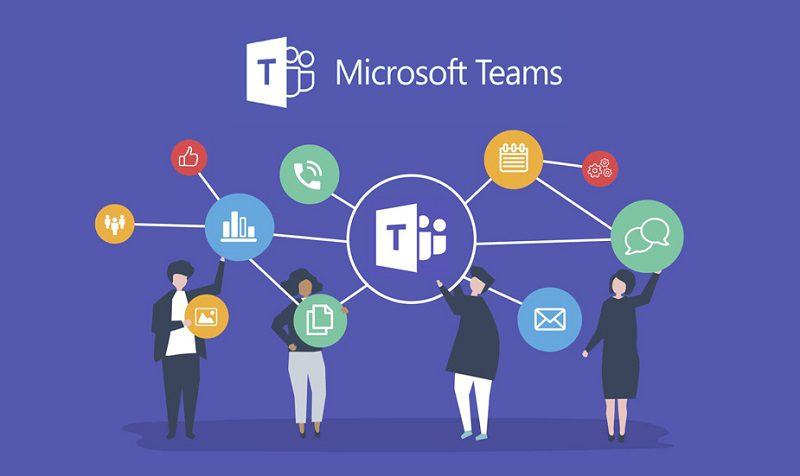
账号切换与通知策略优化
快速切换账号与租户的实用技巧
-
利用头像菜单一键切换账号:在Teams桌面端和移动端,用户都可以通过点击头像进入账号与组织界面,快速选择目标账号进行切换。通过这种方式,用户无需退出重新登录,就能在不同账号间快速跳转,这对于同时处理企业事务与外部合作项目的用户尤为高效。为了减少切换时的延迟,建议定期清理缓存文件,并保持网络连接稳定,从而让Teams在重新加载数据时更加流畅。
-
使用固定常用账号提高效率:对于需要频繁在多个账号之间切换的用户,可以在设置中设定一个默认账号,用于日常主要使用场景。这样在每次启动Teams时都会优先加载该账号,减少进入应用后额外切换的步骤。同时,用户还可以将常用账号的频道或聊天置顶,这样即使切换频繁,也能快速找到关键内容。
-
结合快捷键与移动端切换功能:在桌面端,部分版本的Teams支持通过键盘操作快速跳转账号,而在移动端则可以通过左右滑动或点击菜单进行切换。用户熟悉这些操作后,可以显著减少在不同账号间的切换时间。此外,如果设备性能允许,可以同时保持多个账号后台运行,以便在切换时无需重新加载所有数据,从而提升操作体验。
为不同账号定制消息与会议通知
-
分别配置工作与个人账号的通知规则:Teams允许用户针对不同账号设置独立的通知策略。例如,工作账号可以开启会议提醒、频道消息通知,而个人账号只保留聊天提醒。这样能够帮助用户在不同角色间保持清晰的区分,避免个人事务干扰工作进程。
-
灵活利用系统通知中心的分级管理:在Windows、macOS、安卓或iOS系统中,Teams的通知会进入系统通知中心。用户可以在系统设置里对不同账号的通知进行差异化配置,比如工作账号设置为高优先级推送,而个人账号仅保留静默通知,从而保证重要信息不会被埋没。
-
合理使用免打扰与状态显示:用户可以在不同账号中设定不同的状态,例如在工作账号中设为“忙碌”,在个人账号中保持“在线”。这样不仅能帮助他人快速判断您的可用性,还能与通知策略相结合,例如在“忙碌”状态下自动屏蔽不重要的提醒,确保会议和任务不被打扰。
避免消息遗漏与通知干扰的方案
-
定期切换检查不同账号的信息:由于Teams在多账号模式下有时不会同时推送所有账号的实时通知,用户需要养成定期切换账号的习惯。通过每天固定时间段检查外部合作账号的消息,可以避免遗漏重要的沟通内容。
-
利用邮件摘要与跨设备提醒:Teams在某些情况下会通过邮件发送未读消息摘要,用户可以借助这一功能弥补即时通知的不足。此外,结合桌面端与移动端设备使用,可以确保在一个终端错过提醒时,另一个终端能够补充提醒,从而降低消息遗漏风险。
-
平衡提醒与安静时间的配置:为了避免过多通知带来的干扰,用户可以合理设定安静时间或免打扰时间段,例如在晚上或周末屏蔽工作账号的提醒,仅保留个人账号的信息推送。通过这种方式,既能避免信息过载,又能在需要时确保关键提醒不会被忽视,从而实现高效且不被打扰的消息管理。
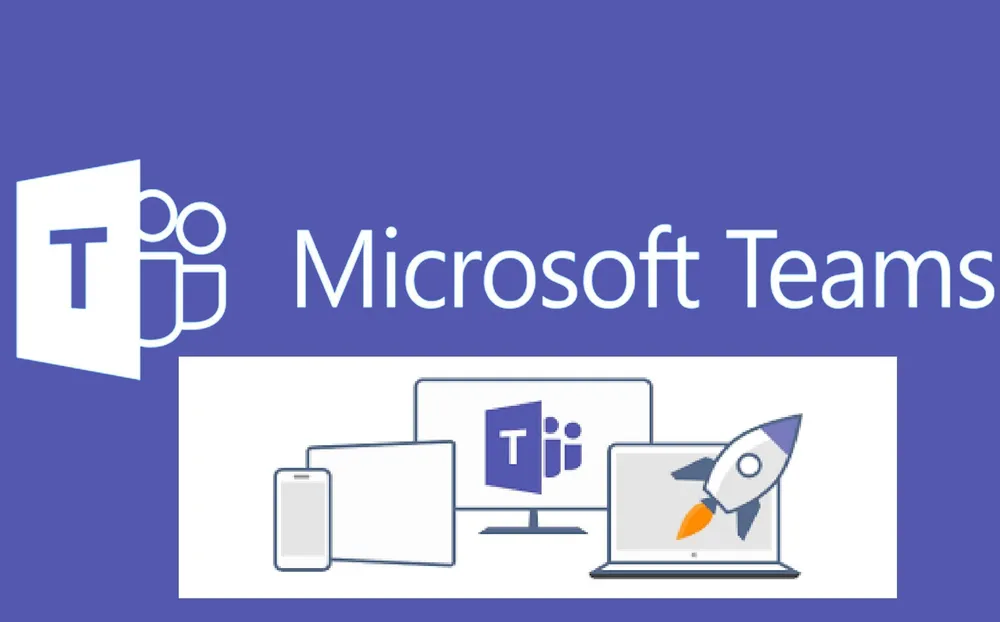
Microsoft Teams是否支持同时登录多个账号?
支持,用户可以在Teams桌面端或移动端添加多个账号,并通过账号切换功能在不同身份之间快速切换。
如何在桌面版Teams添加第二个账号?
点击右上角头像,选择“添加账号”,输入新的账号信息并登录,即可在同一应用中管理多个账号。
如何在移动端Teams添加多个账号?
打开Teams App,点击左上角菜单,选择“设置”中的“添加账号”,输入登录信息即可完成添加。
在Teams中切换多个账号是否会影响消息接收?
不会。虽然同一时间只能查看一个账号界面,但其他账号的通知和消息仍会正常接收。